
Неке се апликације покрећу аутоматски сваки пут када се пријавите у Виндовс, али сами можете додати било који програм, датотеку или мапу у систем Виндовс 10. Овај додатак је посебно важан за оне ставке које редовно користите.
Вриједно је обратити пажњу и на број програма и других ставки које се покрећу, што више њих имате, дуже ће се рачунар покренути када се пријавите у систем. Непотребно је искључити везу.
У овој ћемо публикацији размотрити постављање датотеке у покретање система Виндовс 10, користећи пример елемента са наставком шишмиша, а такође ћемо детаљно размотрити како да га креирамо. Такође може бити занимљиво: Како додати програм за покретање, као и друге начине.
Садржај- Како додати бат?
- Избор икона
- Одредите пут
- Израда пакета
- Како да се убаци у фасциклу?
Како додати бат?
Пре додавања батцх датотеке у почетну мапу, морамо је креирати одређивањем који ће се програм или апликација налазити унутар датотеке. Даље, разговарајмо о томе детаљније..
Избор икона
Први корак након што сте одабрали једну (или више) апликација које желите да комбинујете у једној датотеци, изаберите пречицу за програм који вам је потребан.
Ако се икона апликације коју желите користити налази на радној површини, половина битке је већ готова.Шта ако он није тамо? Пронађите пречицу (преко менија Старт или преко Виндовс Екплорера), кликните десним тастером миша и изаберите „Пошаљи → Десктоп (створи пречицу)“.
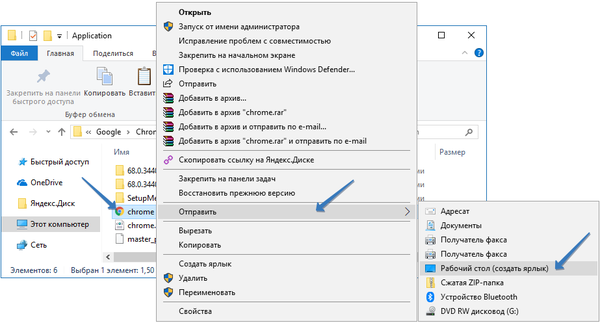
То радимо ради практичности, тако да вам је све при руци, али ако сматрате да је ова акција сувишна, икону програма можете користити директно у коријенској мапи. Сада прочитајте зашто нам треба пречица.
Одредите пут
Прво што треба учинити је пронаћи пут до жељеног програма.
1. Да бисте то учинили, задржите показивач миша изнад програмске пречице и кликните десним дугметом миша да отворите контекстни мени.
2. Изаберите „Својства“
3. У прозору који се појави пронађите поље "Објект", копирајте његов садржај и сачувајте га у Нотепад-у како бисте га лако пронашли.
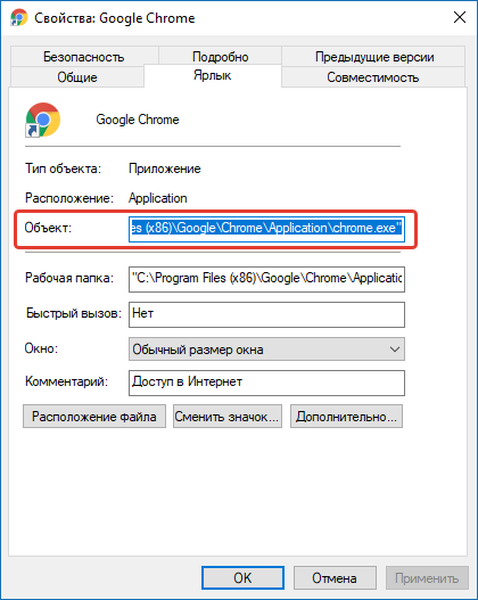
Израда пакета
Сада отворите датотеку са бележницом која садржи пут до програма који сте претходно копирали и конфигуришите тако да изгледа као пример испод.
@ецхо офф цд "Ц: \ Програм Филес (к86) \ Гоогле \ Цхроме \ Апплицатион" старт цхроме.еке излаз
1. Замените путању до програма који желите да додате у покретање свом.
2. Сада сачувајте датотеку.
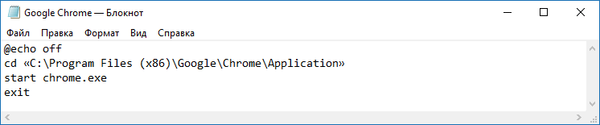
3. Након што сачувате, промените његово проширење из .ткт у .бат, ако не видите екстензије датотеке, идите на Виндовс Екплорер „Филе → Цханге Фолдер анд Сеарцх Сеттингс“ у прозору који се отвори, изаберите „Виев“ и поништите потврдни оквир. „Сакриј екстензије за регистроване типове датотека“ и притисните ОК.
Како да се убаци у фасциклу?
Пре него што додате батцх датотеку коју смо створили у почетну фасциклу, можда ћете морати да укључите приказ скривених датотека и мапа.
Сада морате отворити директорију покретања притиском на Вин + Р да бисте отворили дијалог.
Унесите код:
схелл: покретање
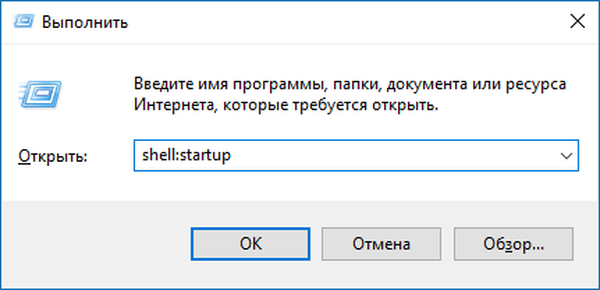
Након што повучемо бат датотеку у почетну мапу, и готови сте!
Сада, следећи пут када се пријавите у Виндовс, програм додан у батцх датотеку аутоматски ће се покренути. Ипак, вредно је потрошити пет минута свог времена да бисте га сачували у будућности, како бисте избегли непотребне акције и кликове.











